あなたはYouTubeでボイスチェンジャーを使いたいですか?
YouTubeで声を変えるには「Vtuber」でオリジナルの声を出したり、匿名性を高めるにも役立ちますね。「自分の声には自信がないけど、ボイチェンありで配信や動画投稿をしてみたい!」と思っている人も少なくないでしょう。
本記事ではそんなYouTube利用需要に対応するボイスチェンジャーを5つ厳選して紹介します。配信向けと動画制作向けに分かれていますので、ぜひ参考にしてみてくださいね。
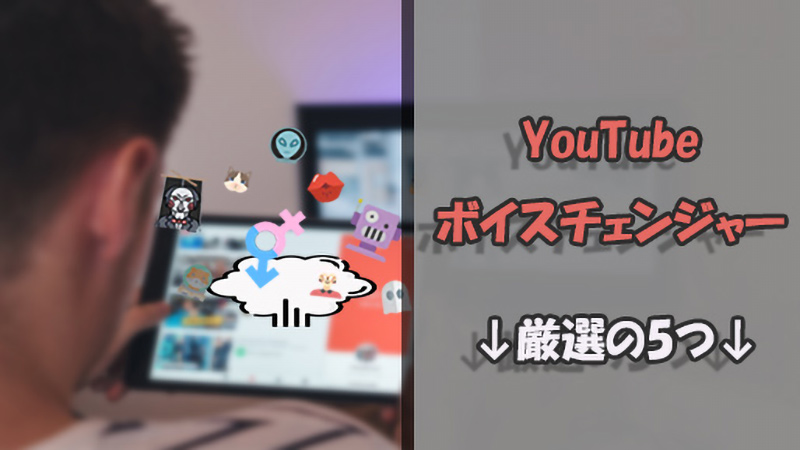
Part 1. YouTubeで使えるボイスチェンジャー3選 - 配信向け
YouTubeでボイスチェンジャーを使用して声を変える環境としては、ゲーム実況などの配信や雑談配信が挙げられます。
以下の3つのソフトはリアルタイムに声を変えることが可能ですので、YouTube配信に向いています。おすすめ順で説明してきますが、一緒に見てみよう!
1MagicMic
YouTube配信者に最も推薦したいのはリアルタイムボイスチェンジャー「iMyFone MagicMic(マジックマイク)」です。話しながらボイスチェンジ効果をかけることができるだけではなく、効果音も800以上揃っているので配信を面白くするにかなり役立ちます。さらに、LINE、Zoom、Discordなと、様々なゲームや通信プラットフォームに対応しており、汎用性が高いのも魅力的なポイントになっています。総合で見て1位としました。
この動画でYouTubeでMagicMicを使う方法と歌ってみた様子を見て⇩
MagicMicの基本情報
| 音声効果の種類 | 250以上、AI人声、ロボット、人気アニメやゲームキャラクターなど ※引き続き更新 |
| 効果音 | 800以上、拍手やゲーム音、呪文など 効果音配布サイトから入手した音源も再生可能 ※引き続き更新 |
| 遅延 | PS4標準マイク⇒ほとんど遅延を感じない Beats⇒遅延、音質ともに問題なし |
| 動作環境 | |
| おすすめ度 |
MagicMicのメリット
- ボイチェンの同時に効果音を再生できるので、臨場感があふれる。
- 声を変えるツールにありがちな複雑な設定はなく、僅か5分で設定が完了。
- 個々の音声効果を微調整したり、自分の音声ファイルをアップロードして使ったりすることなど、カスタマイズ設定できる部分が多い。
- 無料版でもランダムに6つの音声フィルターが使え、手頃な価格で有料版を入手できる。
MagicMicのデメリット
- すべての音声効果を利用したいなら有料版の購入は必要。
2恋声
次に紹介するYouTube向けのボイスチェンジャーは「恋声」です。これはリアルタイムの声を変えるソフトの中でよく知られているフリーソフトの1つです。基本的な性能は男性の声を女性に、女性の声を男性にするものですが、ピッチ調整とフォルマントが独立しており、いくつかのパターンが作れます。完全無料ですが、機能は確かに限られている事と最新版は2018年に更新されて少し古い点を加味して、2位としました。
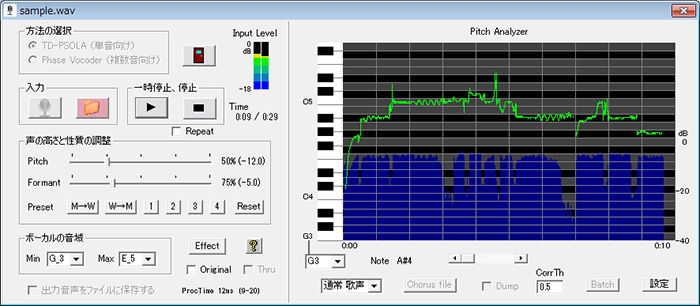
恋声の基本情報
| 音声効果の種類 | 主にピッチ変換による調整 |
| 効果音 | なし |
| 遅延 | iPhone標準マイク⇒1秒まではいかないものの少し遅延を感じる Beats⇒音質は上がるが、少し遅延を感じる |
| 動作環境 | Windowsのみ |
| おすすめ度 |
恋声のメリット
- フリーソフトなので完全に無料で使用できる。
- 性別変換だけであれば、性能が充分。
恋声のデメリット
- 遅延を工夫しても、やはり気になる部分はある。
- 効果音などは付属していないが、YouTubeで本気にボイスチェンジしたい方に不向き。
3Voidol 2
もう1つのYouTube配信に対応するボイスチェンジャーは「Voidol 2」です。バ美肉などで人気だったAIボイスチェンジャーのアップデート版となっています。従来の遅延なども解消されながら、プリセットモデルによる音声効果が多彩で、それだけでも満足出来ます。ただし、操作画面が少し複雑で、完全版の価格も少々高いので、総合的には3位となりました。
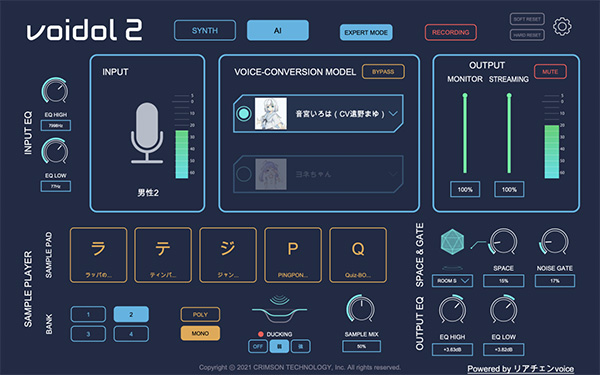
Voidol 2の基本情報
| 音声効果の種類 | 日本語、中国語、英語など、音声モデルによって違う |
| 効果音 | 合計20種類のサンプルがあり 自作の音源なども再生可能 |
| 遅延 | 遅延に関してはほとんど気にならない Beats⇒音質と遅延も問題なし |
| 動作環境 | Windows 10 macOS 10.15以上 |
| おすすめ度 |
Voidol 2のメリット
- プリセットだけでも充分に満足出来る仕様。
- 詳細な設定でオリジナルボイスを作ることも可能。
Voidol 2のデメリット
- 追加モデルなどは有料での販売になっている。
- 機能面で、Mac版よりもWindows版の方が優遇されている。
Tips.スマホを使ってもYoutube配信できる?
機材を用意すれば、スマホだけでもYouTubeライブを行えます。具体的な方法は以下で確認してください!
Part 2. YouTubeで使えるボイスチェンジャー2選 - 動画制作向け
YouTube用のボイスチェンジャーのもう1つの種類は動画制作ためのものです。録音機能は基本となるが、動画のナレーションを追加したり、特別な効果音を作って追加したりしたい時に、それらの声を変えるツールは必要です。
続いてはYouTubeの動画制作におすすめのボイスチェンジャーの2つも紹介していきます。
1Filme
YouTube動画制作のためにボイスチェンジャーの利用を考えている方に、「iMyFone Filme(フィルミ)」は非常におすすめです。音声編集機能が豊富で、声を変えながら録音すること以外、音声抽出やテキスト読み上げ、速度調整、効果音追加などはすべてワンクリックで完成できます。
さらに、これは初心者でもプロのような動画編集を可能にするソフトの1つで、様々なエフェクトやトランジション効果、フィルター素材を搭載しており、マルチレイヤーによる複数の素材を同時に処理する機能も持っています。高機能かつ使いやすいので、一番推薦するものです。
Filmeのボイスチェンジ機能を紹介する動画マニュアル⇩
Filmeの基本情報
| 音声効果の種類 | 20ほど、エコーやラジオなど |
| ボイスチェンジ機能 | テキストの読み上げ ボイスチェンジャーを掛けたまま自分の声を録音 音声ファイルの声を変える |
| 動作環境 | Windows 7/8.1/10/11 macOS 10.10以降 |
| おすすめ度 |
Filmeのメリット
- インターフェースが分かりやすくて、初心者でもすぐに使える。
- 機能が豊富で、ソフト1つでボイスチェンジと動画編集が一括で実行できる。
Filmeのデメリット
- 編集ソフトとして完全版の価格は高くないが、無料版で確かに機能制限はある。
2VOICEROID
最後に紹介する「VOICEROID」は人間らしい自然な音声合成を実現することができるソフトの1つです。入力したテキストを読み上げるような形で、ボイスチェンジャーとして使うのも可能です。キャラクター別に販売されているので、好みのキャラクターを元に色々なボイスを作成して保存し、後はYouTube動画に追加できるでしょう。ただし、あくまで文字を音声にするツールなので、機能面は少し不足なので今回は2位としました。
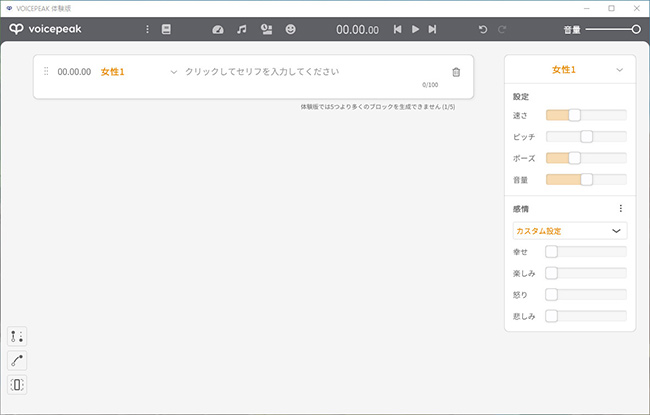
VOICEROIDの基本情報
| 音声効果の種類 | 13種類、男声と女声別 |
| ボイスチェンジ機能 | テキスト読み上げ 速度、ピッチ、抑揚や感情は調整可能 |
| 動作環境 | Windows 8.1/10/11 macOS 10.11またはそれ以降 |
| おすすめ度 |
VOICEROIDのメリット
- プリセットが豊富なため好みのキャラクターでボイスを使用することが可能。
- ボイスロイドは一部を除いて商用利用が認められている。
VOICEROIDのデメリット
- 有名なキャラクターの一部は収益化に非対応。
- 1キャラにつき1つのモデルを購入する必要があるが、ソフト本体は1万円~1万5千円ほど少々高い。
Part 3. YouTube配信でボイスチェンジする手順
YouTubeライブ配信に、ボイスチェンジャーと別の配信ソフトを併用したければ、普通に「音声設定」の「入力デバイス」項目で使うボイスチェンジャーを適用すると接続設定が完了できます。
ここでは「MagicMic」を例に、YouTubeで声を変える方法をお伝えいたします。
ステップ 1.まずは、下のボタンをクリックして、ソフトをPCにダウンロードして起動しましょう。
ステップ 2.使用するマイクとヘッドホンをそれぞれ指定して選択します。

ステップ 3.配信ソフトを開き、音声設定の入力デバイスなどの項目で、Windowsなら「マイク(Voice Changer Virtual Audio Device)」、Macなら「Blackhole 2ch」に指定します。
ステップ 4.MagicMicに戻って、好きな音声エフェクトを選択すれば、ボイスチェンジャーが適用されたライブ配信が可能です。

最後に
今回はYouTubeで使えるボイスチェンジャーについての情報をお伝えしてきました。それを上手に利用すれば、ライブ配信を面白くしたり、動画のクオリティーを高めたりすることはできますね。
また、リアルタイムに様々な声を変えるし、効果音で盛り上げたいという方は、ぜひ「iMyFone MagicMic(マジックマイク)」をダウンロードして試してみてください。設定も簡単で手軽にボイスチェンジを楽しむことが出来ますよ!



